
În ce parte se aplică șmecheria de azi pe site-ul nostru? La prima vedere, nu. Dar dacă locuiți pe Mac în secțiunea Boot Camp din Windows, probabil ați observat că Microsoft nu intenționa să schimbe direcția deplasării mouse-ului și a trackpad-ului și nu intenționează să o facă. Din acest motiv, se pare că în Mac OS X conținutul ferestrei va urma mișcarea degetului (de exemplu derularea înapoi), iar în Windows veți deplasa cursorul pe ecran, iar conținutul în sine va merge invers.
În general, dacă nu reușiți să treceți de la o abordare la controlul mouse-ului la alta, este timpul să treceți la acțiuni decisive. Există două moduri (opțiunea de a elimina Windows și de a le transfera într-o mașină virtuală nu va fi luată în considerare):
- Dezactivați derularea înapoi în leu sau leu de munte. Acest lucru se face în setările de sistem, respectiv în consolele "Mouse" și "Trackpad"
- activați derularea înapoi în Windows. Destul de ciudat, există un parametru pentru acest lucru în registrul de sistem, deși, pentru a găsi este o aventură separată
Deoarece nu căutăm modalități ușoare, astăzi vom vorbi despre a doua alternativă - activarea derulării inverse în Windows.
În primul rând va trebui să mergeți la Device Manager, de exemplu, puteți face acest lucru prin intermediul Panoului de control. În Manager, uitați-vă la secțiunea "Mouse-uri și alte dispozitive de indicare":
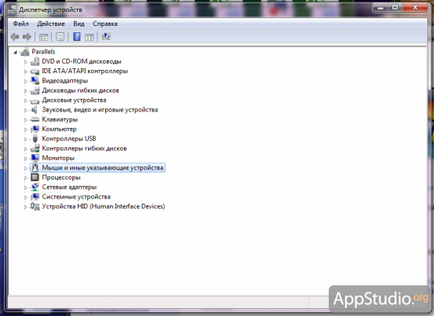
În lista de dispozitive, selectați mouse-ul cu un dublu clic. Accesați fila "Informații", din lista derulantă veți avea nevoie de elementul "ID echipament":
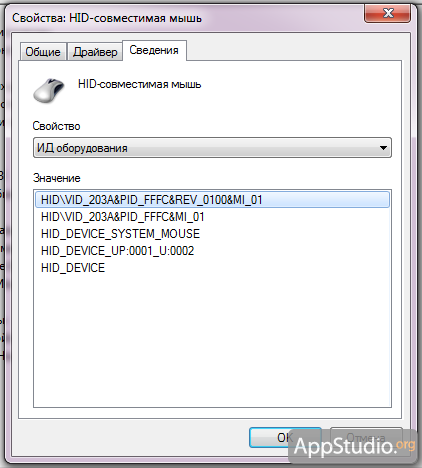
Acordați atenție primei linii, începând cu literele VID (de exemplu, VID_203APID_FFFCREV_0100MI_01). Ține minte această combinație.
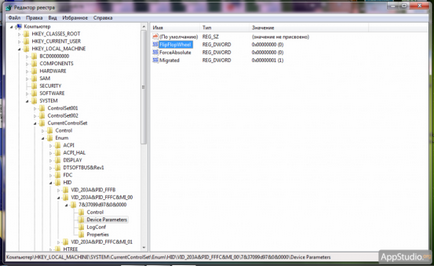
În interiorul dispozitivului, puteți găsi mai multe foldere. În fiecare dintre ele, trebuie să intrați în dosarul Device Parameters și să modificați valoarea parametrului FlipFlopWheel de la 0 la 1. După repornirea în Windows, va funcționa defilarea înapoi.
Materialele din subiectul respectiv
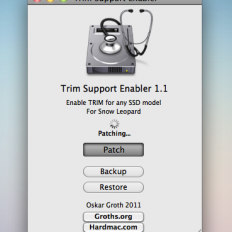
Articole similare
-
Istoria dezvoltării sistemului de operare ms windows - abstract, pagina 1
-
Gta iv auto carpack 2018 (repack) - 26 februarie 2018 - ferestre gratuite moi
Trimiteți-le prietenilor: